电脑设置WiFi的方法因操作系统和硬件配置的不同而有所差异,以下是一些常见操作系统的WiFi设置步骤:
Windows 10系统
1、打开网络设置:在桌面右下角找到并点击网络图标,选择“网络和Internet”选项。

2、更改适配器设置:在弹出的窗口中,点击“以太网”旁边的“查看其他网络选项”,然后选择“更改适配器设置”。
3、配置无线网络属性:找到并右键点击“WLAN”(无线网络连接),选择“属性”,在“WLAN属性”窗口中,找到并点击“Internet协议版本4(TCP/IPv4)”,再点击“属性”。
4、自动获取网络信息:在弹出的窗口中,选择“自动获取IP地址”和“自动获取DNS服务器地址”,最后点击“确定”完成设置。
Windows 7系统
1、打开控制面板:点击桌面左下角的“开始”按钮,选择“控制面板”。
2、进入网络设置:在控制面板中,找到并点击“网络和共享中心”,然后点击“设置新的连接或网络”。
3、连接到无线网络:选择“连接到Internet”,然后点击“下一步”;在出现的界面中,选择“无线”,再点击“连接”即可。
Mac OS系统
1、打开系统偏好设置:点击屏幕左上角的苹果图标,选择“系统偏好设置”。
2、进入网络设置:在弹出的窗口中,找到并点击“网络”,然后在网络的设置窗口中,选择左下角的“+”号,选择“Wi-Fi”,再点击“创建”。
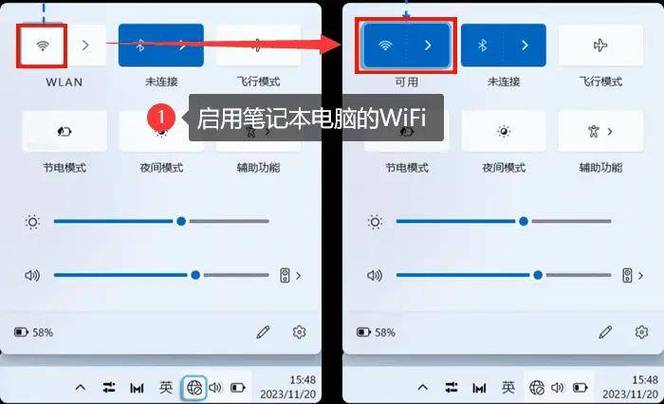
3、输入WiFi信息:输入WiFi的名称和密码,最后点击“应用”完成设置。
通过路由器设置WiFi
1、连接路由器WiFi:确保电脑已连接到路由器的WiFi网络。
2、访问路由器管理界面:打开浏览器,输入路由器的IP地址(如192.168.1.1),然后按Enter键;输入路由器的用户名和密码(通常可在路由器背面或说明书中找到)。
3、设置WiFi参数:在路由器的设置页面中,找到并点击“无线设置”;设置WiFi的名称和密码,然后点击保存。
步骤可以帮助你在电脑上设置WiFi连接,如果遇到任何问题,建议参考电脑或路由器的用户手册,或者联系技术支持以获得帮助。
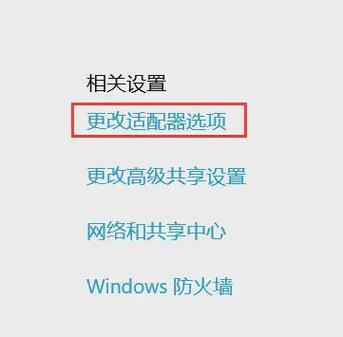









评论列表 (1)
将路由器连接到电脑的WAN口,输入WiFi密码即可设置并连接。
2025年04月29日 07:31